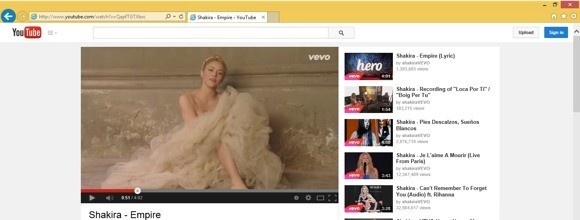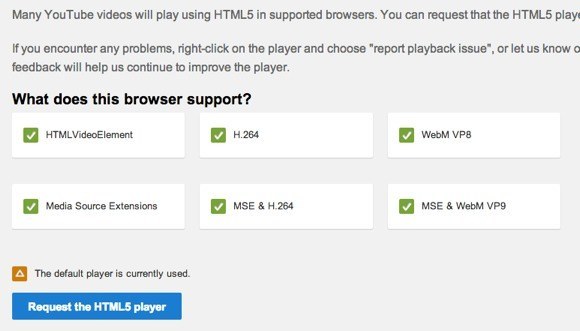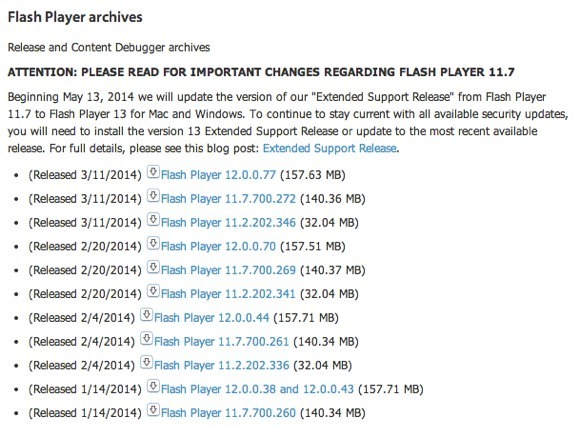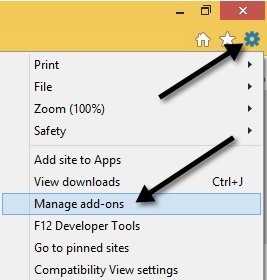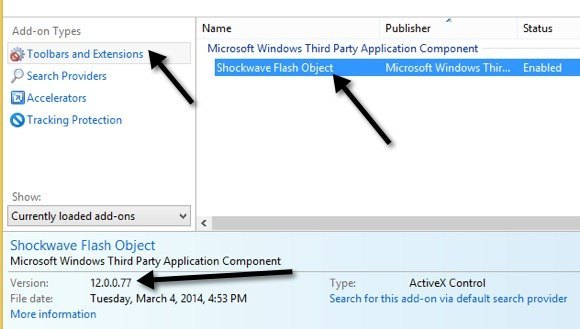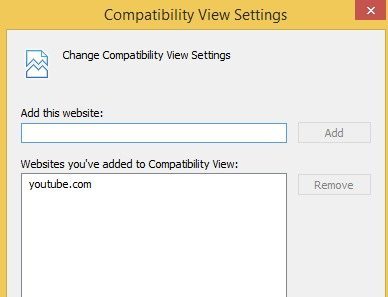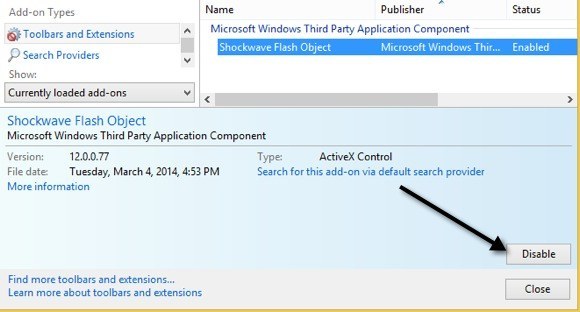আপনি যদি আপনার নতুন চকচকে উইন্ডোজ 8 কম্পিউটার IE 11 চালানোর সময় ইউটিউবের মতো সাইটগুলিতে থাকেন, তাহলে আপনি হয়তো খুব বিরক্তিকর সমস্যাটি চালাতে পারেন যেখানে কোন স্পষ্ট কারনে ব্রাউজার ক্র্যাশ বা ফ্রীজ নেই। প্রকৃতপক্ষে এটি বেশিরভাগ IE 11 এর সাথে সম্পর্কিত। কারণ বেশিরভাগ ক্লায়েন্টরা উইন্ডোজ 7 এ ক্র্যাশ করে ব্রাউজার সম্পর্কে অভিযোগ করে থাকেন।
ইন্টারনেট এক্সপ্লোরার এবং ফ্ল্যাশ সাধারণত একসাথে ঠিক কাজ করে, কিন্তু IE 11 এর মুক্তির সাথে এবং ফ্ল্যাশের সাম্প্রতিক সংস্করণগুলির সাথে কিছু কিছু সমস্যা রয়েছে, আপনার ক্রমাঙ্কন এবং ফ্রীজিংটি অনেক বেশি হয়েছে যা আপনি এর সাথে মোকাবেলা করতে চেয়েছেন। আপনি যদি ইউটিউব মত একটি নির্দিষ্ট সাইট সম্পর্কে সমস্যা আছে, একটি সহজ ফিক্স আছে যদি এটি একটি সাধারণ সমস্যা হয়, তাহলে আপনাকে আরো কিছু সমস্যা সমাধান করতে হবে।
IE 11
YouTube ফ্ল্যাশিং কীভাবে ফ্ল্যাশ পেতে পারে এবং কীভাবে আমরা একসঙ্গে কাজ করতে পারি তা শিখতে পড়ুন। >আমি ইউটিউব / ফ্ল্যাশ / IE 11 সমস্যাগুলির সাথে প্রথমে শুরু করতে যাচ্ছি কারণ আমি শুনেছি যে আমার ক্লায়েন্টদের থেকে সবচেয়ে বেশি অভিযোগ। এটি মনে হয় উইন্ডোজ 7 এবং উইন্ডোজ 8 / 8.1 হোম পেজে বা নির্দিষ্ট ভিডিওগুলি দেখছে। মূলত দুইটি বিকল্প রয়েছে যা আপনাকে এই সমস্যাটি চেষ্টা করে দেখতে হবে।
1। ইউটিউবে HTML5 প্লেয়ারে স্যুইচ করুন- সব ভিডিওই ইউটিউবে নতুন এইচটিএমএল প্লেয়ার ব্যবহার করে খেলা করতে পারে, কিন্তু অনেক কিছু করতে পারে।
এ https://www.youtube.com/html5 এ
প্রথমত, আপনাকে অবশ্যই HTML5 প্লেয়ারে যেতে হবে। একটি সামঞ্জস্যপূর্ণ ব্রাউজার ব্যবহার করা। IE 11 সামঞ্জস্যপূর্ণ এবং আপনি এটি নির্দেশ করে সবুজ চেক মার্ক একটি সিরিজ দেখতে হবে।
নীচে, আপনি একটি HTML5 প্লেয়ারের অনুরোধবোতাম। এগিয়ে যান এবং যে ক্লিক করুন এবং এখন যে ব্রাউজার ডিফল্ট এক পরিবর্তে HTML5 প্লেয়ার ডিফল্ট হবে। যাইহোক, এটি প্রত্যেকের জন্য সমস্যাটি ঠিক করে নি এবং HTML5 প্লেয়ার ব্যবহার করে ইউটিউবে সব ভিডিও চালানো সম্ভব নয়, তবুও আপনি নিশ্চিহ্ন এবং ক্র্যাশ সমস্যাটি চালাতে পারবেন। যদিও এটি এখনও সক্রিয় করা একটি ভাল ধারণা,
2। ActiveX ফিল্টারিং সক্ষম করুন- আমি অনেক বিস্তারিতভাবে লিখব না, তবে ActiveX ফিল্টারিং সক্ষম করতে ব্রাউজারে লোডিং থেকে কিছু ইন্টারেক্টিভ সামগ্রী এবং অ্যাপ্লিকেশানগুলিকে অবরোধ করবে। ডিফল্ট হিসাবে এটি অক্ষম করা আছে, কিন্তু এটি সক্ষম করার ফলে YouTube এ হিমায়িত সমস্যাটি সমাধান করা হয়। আপনি এটি অন্য সাইটের জন্য সক্ষম রেখে দিতে পারেন, তবে মনে রাখবেন যে এটি একটি গেম বা ভিডিও সঠিকভাবে লোড হতে পারে না। আপনি সম্ভবত সেই সমস্যাটি চালাতে পারবেন না, তবে আপনি যদি তা করেন তবে আপনি এটি আবার অক্ষম করতে পারেন।
ActiveX ফিল্টারিং সক্ষম করতে, আপনার কীবোর্ডে ALTকী টিপুন যখন IE 11 খুলুন এবং তারপর সরঞ্জামগুলিএ ক্লিক করুন এবং ActiveX ফিল্টারিংএ ক্লিক করুন।
আপনি যদি আবার ফিরে যান এবং সরঞ্জামগুলি আবার ক্লিক করুন, আপনি দেখতে পাবেন এটি এর পাশে একটি চেক থাকবে, যার অর্থ এখন এটি সক্ষম করা হয়েছে। ব্রাউজারটি পুনরায় চালু করুন এবং পুনরায় YouTube এ যান এবং সমস্যাটি ঘটে কিনা তা দেখুন।
সাধারণ ফ্ল্যাশ সমস্যাগুলি সমাধান করুন
যদি আপনি ফেইসবুক বা অন্যত্র অন্যান্য সাইটের মতো ফ্ল্যাশে সমস্যা দেখা দিচ্ছেন, উপরের সমাধানগুলি কাজ নাও করতে পারে অথবা আপনার কাছে বিকল্পটি নাও থাকতে পারে। এছাড়াও, ActiveX ফিল্টারিংটি বিরক্তিকর হতে পারে, এটি অন্য সাইটের সামগ্রী ব্লক করতে পারে। সেই ক্ষেত্রে, সমস্যাটি সমাধান করার জন্য আপনি এখনও কিছু পদক্ষেপ নিতে পারেন।
পূর্ববর্তী সংস্করণে ফ্ল্যাশ ফিরিয়ে আনুন
অ্যাডোব ফ্ল্যাশের সর্বশেষ সংস্করণ ইনস্টল করার পরে যদি আপনি এই সমস্যাটি শুরু করেন তবে আপনাকে আগের সংস্করণে ফিরে যেতে হতে পারে। বেশ কয়েকটি ক্লায়েন্ট ফ্ল্যাশের সর্বশেষ সংস্করণটি ইনস্টল করার পরে ক্র্যাশগুলি অনুভব করে। যাইহোক, আপনি আগের সংস্করণে ফিরে যাওয়ার আগে, নিশ্চিত করুন যে আপনার কাছে সম্পূর্ণ সর্বশেষ সংস্করণ আছে কারণ Adobe এ বিষয়ে সচেতন এবং সম্ভবত একটি ফিক্স মুক্তি পাবে, তাই আপনার যদি সর্বশেষ সর্বশেষ সংস্করণ না থাকে, তাহলে আপনাকে প্রথমে আপগ্রেড করতে হবে
আপনি ফ্ল্যাশের একটি পুরোনো সংস্করণ ইনস্টল করা এ Adobe এর নির্দেশিকা অনুসরণ করতে পারেন, যা আপনাকে ধাপে প্রসেসের ধাপের মাধ্যমে নিয়ে যায়। তারপর আপনি ফ্ল্যাশ প্লেয়ার আর্কাইভ পৃষ্ঠা এ যান এবং নিম্নোক্ত তালিকাতে স্ক্রোল করুন:
আপনি এটি করার আগে , আপনি ইনস্টল করা ফ্ল্যাশ কোন সংস্করণ চেক করতে চাইবেন। আপনি উপরের ডানদিকে গিয়ার আইকনে ক্লিক করে এবং অ্যাড-অনগুলি পরিচালনা করতেএ ক্লিক করে এটি করতে পারেন।
এখন টুলবার এবং এক্সটেনশানগুলিএ ক্লিক করুন এবং আপনাকে শকওয়েভ ফ্ল্যাশ বস্তুতালিকাভুক্ত করা উচিত। যদি আপনি এটি না দেখেন, তবে আপনার প্রকৃত ফ্ল্যাশ সামগ্রী থাকা একটি ওয়েবপৃষ্ঠাটি খুলতে হবে। অ্যাড-অন ডায়ালগ পরিচালনা করার আগে আপনি এই পৃষ্ঠায় যেতে পারেন:
এ http://helpx.adobe.com/flash-player.html এ
আপনি নীচের অংশে ফ্ল্যাশ সংস্করণটি দেখতে পাবেন।
বর্ধিত সুরক্ষিত মোড বন্ধ করুন
উইন্ডোজ 7 এবং উইন্ডোজ 8-এর সাথে IE 11 আসে, এখন আপনি আর্কাইভ পৃষ্ঠা থেকে পুরোনো সংস্করণ ডাউনলোড করতে পারেন। বর্ধিত সুরক্ষা মোড নামক একটি বৈশিষ্ট্য ডিফল্ট দ্বারা সক্রিয় উইন্ডোজ 8.1 তে, এটি আসলে অক্ষম এবং এটি কারণ এটি অনেক সমস্যা সৃষ্টি করছে।
উন্নতট্যাবে ক্লিক করুন এবং তারপর তালিকাবাক্সের প্রায় সর্বনিম্ন নীচে স্ক্রোল করুন। সেখানে আপনি উন্নত সুরক্ষিত মোড সক্ষম করুননামক একটি বিকল্প দেখতে পাবেন। নিশ্চিত করুন এটি অনির্বাচিত IE 11 পুনরায় চালু করতে ভুলবেন না এবং তারপরেও আপত্তিকর সাইটকে আবার চেষ্টা করুন।
সামঞ্জস্যের ভিউ সেটিংস
আপনি সামিট্যতার ভিউ বিকল্পটিতে সমস্যা সৃষ্টি করছেন এমন সাইটটি যুক্ত করার চেষ্টা করতে পারেন IE 11. এই নির্দিষ্ট সাইট নির্দিষ্ট ব্যবহারকারীদের জন্য সমস্যাটি ঠিক মনে হয়। এটি করার জন্য, গিয়ার আইকনে ক্লিক করুন এবং সামঞ্জস্য দেখুন সেটিংসনির্বাচন করুন।
এগিয়ে যান এবং টাইপ করুন ওয়েবসাইটের নাম like youtube.com বা যাই হোক না কেন সাইট IE 11 যার ফলে ক্র্যাশ বা ফ্রীজ হয়। এটি শট সমাধান নিশ্চিত না, কিন্তু এটি সাহায্য করে।
অ্যাডোব ফ্ল্যাশ অক্ষম
শেষ অবলম্বন হিসাবে, আপনি অ্যাডোব ফ্ল্যাশ অক্ষম করতে চেষ্টা করতে পারেন। স্পষ্টতই, এখানে নেতিবাচক দিক হল যে আপনি ফ্ল্যাশ সামগ্রী দেখতে সক্ষম হবেন না, তবে এমন সাইটগুলিতে ঠিক হতে পারে যা স্বয়ংক্রিয়ভাবে HTML5 এর মত HTML5 সমর্থন করে। এটি এমনও হতে পারে যে আপনি সত্যিই একটি নির্দিষ্ট সাইট ফ্ল্যাশ কন্টেন্ট, কিন্তু শুধু IE 11 না চান ক্র্যাশ এবং ফ্রীজিং রাখা, যা ফ্ল্যাশ অক্ষম সম্পূর্ণরূপে সেরা বিকল্প হতে হবে।
এটি করার জন্য, আপনি আপনার সিস্টেমে ফ্ল্যাশ সংস্করণ ইনস্টল করার জন্য দেখিয়েছেন সেই একই নির্দেশাবলী অনুসরণ করুন (গিয়ার আইকনে ক্লিক করুন, অ্যাড-অন পরিচালনা করুন ক্লিক করুন)।
আপনি নীচে ডানদিকে একটি অক্ষমবোতাম দেখতে পাবেন। আমি ব্যক্তিগতভাবে ফ্ল্যাশ যত্ন না এবং সত্যিই এটি প্রয়োজন না, তাই আমি শুধু এটি অক্ষম রাখা। ফ্ল্যাশ অক্ষমের সাথে, আপনার IE 11 সম্পর্কিত কোনও সমস্যা হয় না। আপনি যদি অন্য কোনও সমাধান জুড়ে বা এই সমস্যার সমাধান করতে পারেন, তবে মন্তব্যগুলি পোস্ট করার জন্য নিঃসঙ্গ বোধ করুন। উপভোগ করুন!?
যে?